win7局域网访问需要用户名和密码怎么解决 win7局域网访问提示输入用户名和密码怎么办
更新时间:2024-04-19 13:53:35作者:jiang
Win7局域网访问需要输入用户名和密码的问题困扰着许多用户,如何解决这个问题成为了许多人关注的焦点,在面对局域网访问提示输入用户名和密码时,我们可以尝试重新输入正确的用户名和密码,或者确认网络共享设置是否正确。还可以检查网络连接是否稳定,以及确保所使用的账号具有访问权限。通过这些方法,我们可以更顺利地解决Win7局域网访问需要用户名和密码的困扰。
具体方法:
1、点击开始按钮,进入“控制面版 ”,然后进入“网络和共享中心”,最后点击“高级共享设置”进行共享的高级设置。
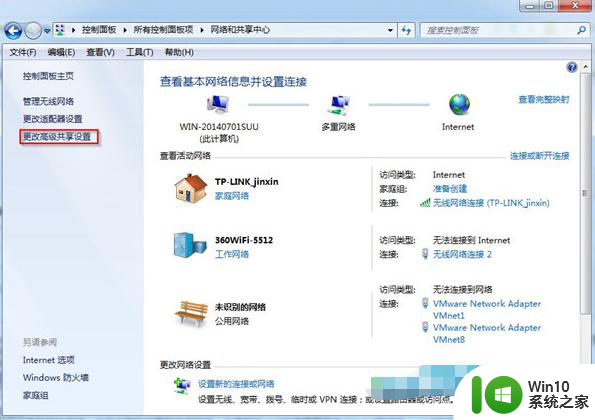
2、在“高级共享设置”中展开“家庭和工作”,往下拉找到“密码保护的共享”,选择“关闭密码保护共享”。
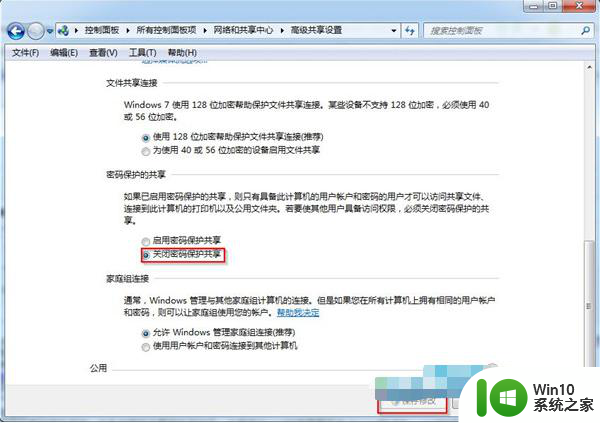
3、继续展开“高级共享设置”中的“公用”,一样下拉至“密码保护的共享”,选择“关闭密码保护共享”。
4、完成共享设置后点击“保存修改”。
以上就是win7局域网访问需要用户名和密码怎么解决的全部内容,还有不清楚的用户就可以参考一下小编的步骤进行操作,希望能够对大家有所帮助。
win7局域网访问需要用户名和密码怎么解决 win7局域网访问提示输入用户名和密码怎么办相关教程
- win7访问共享需要输入用户名和密码怎么办 win7访问共享文件夹提示输入用户名和密码
- win7如何设置局域网共享无需输入用户名和密码 win7局域网共享设置去掉用户名密码验证
- win7共享打印机需要输入用户名和密码的解决方法 win7共享打印机需要输入用户名和密码怎么办
- win7取消局域网访问密码方法 win7取消局域网密码步骤
- win7访问局域网提示错误代码0*80070035找不到网络路径解决方法 win7访问局域网提示错误代码0*80070035解决方法
- win7访问网上邻居需要账号密码怎么解决 win7访问网上邻居提示需要账号密码怎么办
- win7电脑访问局域网其它计算机错误代码ox80070035解决方法 win7电脑无法访问局域网其他计算机怎么办
- win7输入用户名密码后黑屏鼠标能动怎么修复 win7输入用户名密码后黑屏鼠标能动但无法进入桌面怎么解决
- win7访问网络共享需要密码怎么办 win7访问共享需要网络密码如何修复
- win7不能访问局域网怎么解决 win7局域网共享文件无法访问怎么处理
- win7无法访问局域网计算机怎么解决 win7无法访问局域网其他计算机如何修复
- win7局域网访问不了的解决教程 win7局域网无法访问的原因及解决方法
- window7电脑开机stop:c000021a{fata systemerror}蓝屏修复方法 Windows7电脑开机蓝屏stop c000021a错误修复方法
- win7访问共享文件夹记不住凭据如何解决 Windows 7 记住网络共享文件夹凭据设置方法
- win7重启提示Press Ctrl+Alt+Del to restart怎么办 Win7重启提示按下Ctrl Alt Del无法进入系统怎么办
- 笔记本win7无线适配器或访问点有问题解决方法 笔记本win7无线适配器无法连接网络解决方法
win7系统教程推荐
- 1 win7访问共享文件夹记不住凭据如何解决 Windows 7 记住网络共享文件夹凭据设置方法
- 2 笔记本win7无线适配器或访问点有问题解决方法 笔记本win7无线适配器无法连接网络解决方法
- 3 win7系统怎么取消开机密码?win7开机密码怎么取消 win7系统如何取消开机密码
- 4 win7 32位系统快速清理开始菜单中的程序使用记录的方法 如何清理win7 32位系统开始菜单中的程序使用记录
- 5 win7自动修复无法修复你的电脑的具体处理方法 win7自动修复无法修复的原因和解决方法
- 6 电脑显示屏不亮但是主机已开机win7如何修复 电脑显示屏黑屏但主机已开机怎么办win7
- 7 win7系统新建卷提示无法在此分配空间中创建新建卷如何修复 win7系统新建卷无法分配空间如何解决
- 8 一个意外的错误使你无法复制该文件win7的解决方案 win7文件复制失败怎么办
- 9 win7系统连接蓝牙耳机没声音怎么修复 win7系统连接蓝牙耳机无声音问题解决方法
- 10 win7系统键盘wasd和方向键调换了怎么办 win7系统键盘wasd和方向键调换后无法恢复
win7系统推荐
- 1 风林火山ghost win7 64位标准精简版v2023.12
- 2 电脑公司ghost win7 64位纯净免激活版v2023.12
- 3 电脑公司ghost win7 sp1 32位中文旗舰版下载v2023.12
- 4 电脑公司ghost windows7 sp1 64位官方专业版下载v2023.12
- 5 电脑公司win7免激活旗舰版64位v2023.12
- 6 系统之家ghost win7 32位稳定精简版v2023.12
- 7 技术员联盟ghost win7 sp1 64位纯净专业版v2023.12
- 8 绿茶ghost win7 64位快速完整版v2023.12
- 9 番茄花园ghost win7 sp1 32位旗舰装机版v2023.12
- 10 萝卜家园ghost win7 64位精简最终版v2023.12